Adakah anda mempunyai CPU Ryzen mudah alih dan menggunakan Ubuntu? Adakah anda ingin mendapatkan lebih banyak prestasi CPU daripadanya? Mungkin anda ingin mengubahnya untuk menolak prestasi? Dengan Pengawal AMD Slimbook, anda boleh! Berikut ialah cara menggunakannya pada sistem anda.

Sila ambil perhatian bahawa ini ialah alat tweak CPU. Anda hanya perlu menggunakan alat jenis ini untuk mengubah suai CPU mudah alih Ryzen anda jika anda tahu perkara yang anda lakukan. Jangan cuba aplikasi ini jika anda tidak pasti apa maksud tweaker CPU.
Pengawal AMD Slimbook
Pengawal AMD Slimbook ialah aplikasi yang sangat baik untuk pengguna CPU mudah alih Ryzen. Pada masa ini, aplikasi ini menyokong kebanyakan CPU daripada siri U (15W), HS (35W) dan HX (siri 40W+ Ryzen 5000). Apl ini boleh membantu anda mengawal CPU anda di Linux sama seperti pengguna Windows dapat melakukannya pada sistem pengendalian mereka.
Pasang Pengawal AMD Slimbook pada Ubuntu
Sebelum kita boleh membincangkan cara menggunakan aplikasi ini untuk mengubah suai dan menala CPU Ryzen mudah alih anda, anda perlu memasang apl itu terlebih dahulu. Pada masa ini, aplikasi AMD Slimbook berfungsi pada mana-mana OS Ubuntu, serta sistem pengendalian berdasarkan Ubuntu (seperti OS Elementary, OS Zorin, Peppermint, Linux Mint, dll.)
Untuk memulakan pemasangan AMD Slimbook Controller pada Ubuntu, anda mesti membuka tetingkap terminal pada desktop. Untuk membuka tetingkap terminal pada desktop Ubuntu tekan Ctrl + Alt + T pada papan kekunci untuk membuka terminal. Atau, cari "Terminal" dalam menu apl untuk melancarkannya.
Setelah tetingkap terminal dibuka, anda mesti menambah Slimbook AMD PPA rasmi pada sistem Ubuntu anda. Menggunakan arahan add-apt-repository , tambahkan Slimbook AMD PPA pada sistem Ubuntu anda.
sudo add-apt-repository ppa:slimbook/slimbook
Selepas menambahkan PPA pada sistem Ubuntu anda, anda perlu memuat semula sumber perisian Ubuntu. PPA baharu tidak muncul tanpa kemas kini, jadi ini merupakan langkah kritikal dalam proses pemasangan.
kemas kini sudo apt
Selepas kemas kini, anda boleh memasang aplikasi. Menggunakan arahan apt install di bawah, pasang pakej "slimbookamdcontroller".
sudo apt install slimbookamdcontroller
Setelah memasukkan arahan pemasangan di atas, anda akan melihat Ubuntu meminta kata laluan anda. Menggunakan papan kekunci, masukkan kata laluan nama pengguna anda. Selepas memasukkan kata laluan, Ubuntu akan mengumpul semua pakej yang diperlukan untuk memasang Slimbook AMD Controller.
Apabila Ubuntu selesai mengumpul semua pakej untuk dipasang, ia akan menggesa anda untuk menekan kekunci Y untuk meneruskan. Lakukan demikian untuk memasang apl pada sistem Ubuntu anda.
Pasang melalui GUI
Jika anda bukan peminat besar terminal, anda boleh memasang Pengawal AMD Slimbook melalui gedung aplikasi. Hanya masukkan arahan untuk menambah PPA, kemudian buka Perisian Ubuntu, cari "AMD Slimbook Controller" dan pasangkannya dengan cara itu.
Menggunakan Slimbook AMD Controller pada Ubuntu
Untuk menggunakan Pengawal AMD Slimbook, mulakan dengan mencarinya dalam menu apl. Apabila menu apl dibuka, anda akan melihat banyak pilihan yang tersedia. Di dalam apl, cari pilihan "Dayakan apl semasa permulaan".
Mendayakan Pengawal AMD Slimbook pada permulaan adalah sesuai jika anda mahu tweak prestasi sentiasa ada. Jika anda tidak mendayakannya pada permulaan, anda perlu membukanya secara manual untuk mendayakan tweak.
Selepas mendayakan pilihan permulaan, cari pilihan "Tunjukkan ikon penunjuk", dan klik padanya. Apabila anda memilih pilihan ini, anda akan mempunyai ikon dulang sistem untuk Pengawal AMD Slimbook. Mendayakan ini adalah pilihan, tetapi adalah idea yang baik jika anda ingin menukar prestasi CPU anda sepintas lalu.

Apabila kedua-dua pilihan didayakan, bergerak ke bawah ke kawasan "TUKAR MOD CPU". Di kawasan ini, anda akan melihat tiga pilihan. Pilihan pertama ialah "Prestasi rendah," yang kedua ialah "Prestasi sederhana," dan yang ketiga ialah "Prestasi tinggi."
Pilih "Rendah," dan klik pada butang "TERIMA" jika anda ingin menurunkan prestasi CPU Ryzen anda. Anda juga boleh memilih pilihan "Prestasi rendah" dalam menu penunjuk untuk mengubahnya.
Jika anda memerlukan prestasi sederhana pada CPU Ryzen anda, cari pilihan "Sederhana" dan pilihnya dalam Pengawal AMD. Kemudian, klik pada butang "Terima" untuk mengesahkan perubahan anda. Atau, cari "Prestasi sederhana" dalam menu penunjuk dan pilihnya untuk mengubahnya dengan cara itu.
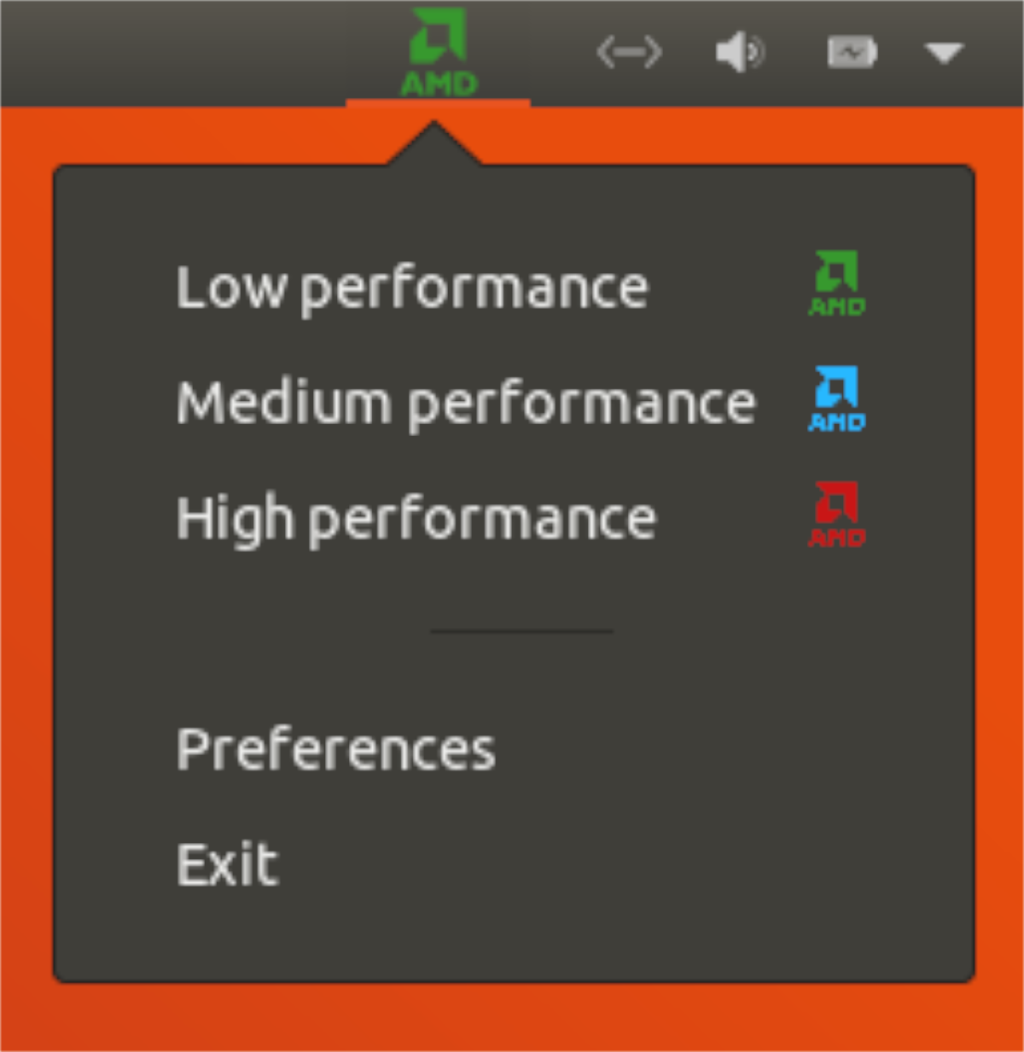
Jika anda memerlukan prestasi tinggi pada CPU mudah alih Ryzen anda, anda boleh mencari pilihan "Tinggi" dalam apl, dan klik padanya untuk memilih pilihan prestasi. Pilihan ini ialah pilihan berprestasi tinggi, jadi perlu diingat bahawa ia mungkin mengurangkan hayat bateri pada kos peningkatan prestasi anda. Di samping itu, memilih "Prestasi tinggi" dalam menu penunjuk lungsur turun akan menetapkannya kepada mod tinggi juga.


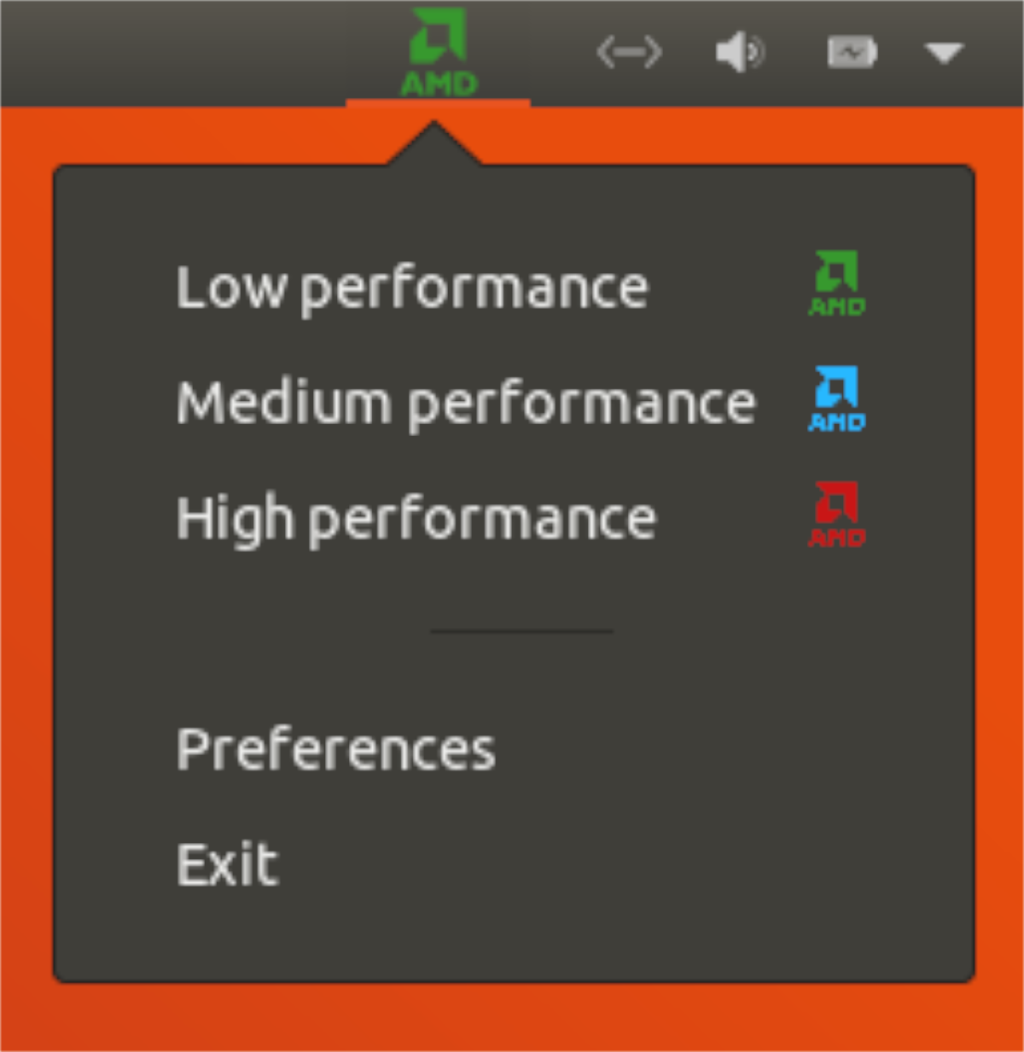



![Muat turun FlightGear Flight Simulator Secara Percuma [Selamat mencuba] Muat turun FlightGear Flight Simulator Secara Percuma [Selamat mencuba]](https://tips.webtech360.com/resources8/r252/image-7634-0829093738400.jpg)




